エクセルってすごく便利で仕事でも良く使いますが、データの量が多くなったり、カメラ機能を使いすぎるなど、オブジェクトの数が多くなってくるとだんだん重くなってきます。また、VBAマクロや数式の数が多くなっても、重くなる傾向がありますよね。
しかし、いくら重いとはいえ、時々止まったようにフリーズすることがあって、仕事にならん!と感じている場合に、試してみることがあります。
このTipsは、以下のような場合に効果があります。
- 最近、エクセルの「保存」に時間がかかるようになってきた。
- マクロや数式、オブジェクトをエクセル内で多用している。
- 複数のエクセル・ブックの切替などを行うと、定期的に固まったようになる。
- ネットワーク上のエクセルファイルを開いて仕事している。
エクセルがたまに「固まった」ようになる理由は・・・?
最近のエクセルは、本来、それほど非効率的なものではありません。PCのメモリも昔より格段に増えて、アプリケーションとしては快適に動く環境になっていると思います。
それでも重い場合の原因は、エクセルが自動で行ってくれる「保存」だという場合があります。
エクセルは、なんらかの理由で突然エクセルが落ちたときのために、数分ごとに自動でバックアップを取る設定があります。
この設定がOnになっていると、数分に一回、開いているすべてのエクセルファイルを「保存」しているということになるわけです。
そのため、保存に時間がかかるようになってくると、数分に一回、固まったようにエクセルが反応しなくなるというわけです。
この自動バックアップは、不慮のシャットダウンなどの際に、今までやった作業内容をバックアップしてくれるにはありがたい機能ですが、
そんな場面はそれほど多くないですし、それが作業の邪魔になるのであれば、論外ですよね。
なので、私は、上記のような症状の場合は、自動バックアップ機能をオフにして、自分の意思で保存を行うようにしています。
自動バックアップ機能の確認と、オフにする方法
エクセルの「ファイル」→「オプション」を選択すると、エクセルのオプション・ダイアログが開きます。
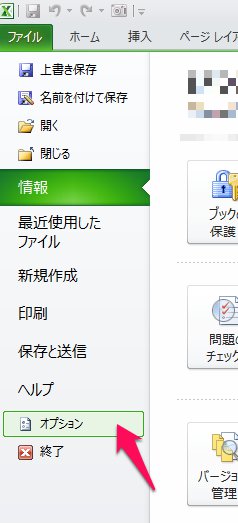
このダイアログで、「保存」を選択すると、ブックの保存について指定することができます。
この画面で、「次の間隔で自動回復用データを保存する」にチェックが入っていると、一定の間隔で保存が行われます。
逆に、このチェックを外すと、自動バックアップは行われなくなります。
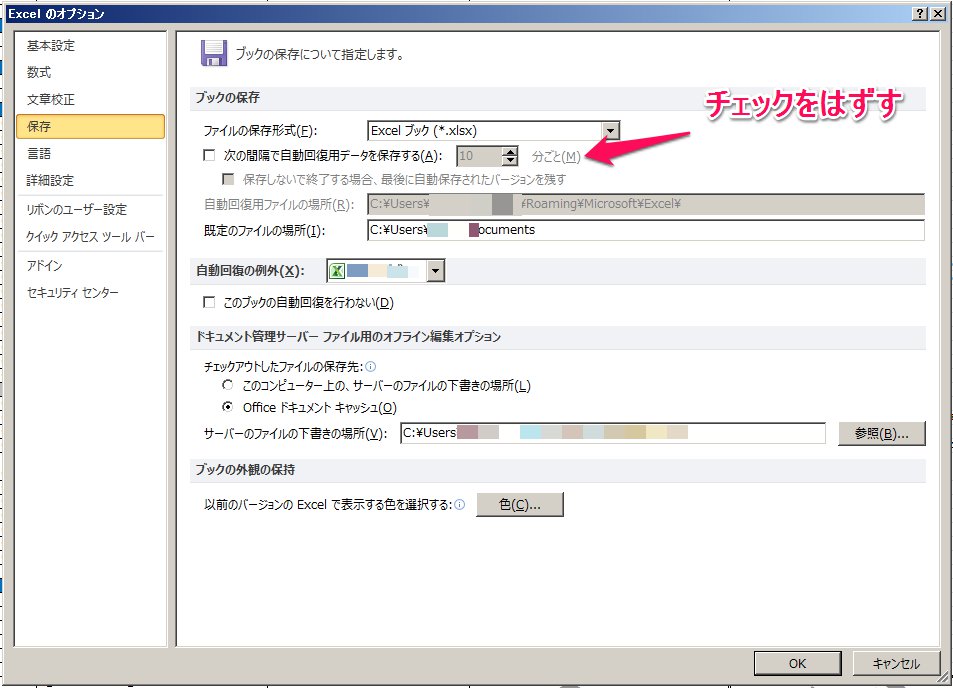
この自動バックアップの設定をオフにすると、数分おきに固まったようになるエクセルの動きが改善することが多いです。
ご参考までに。